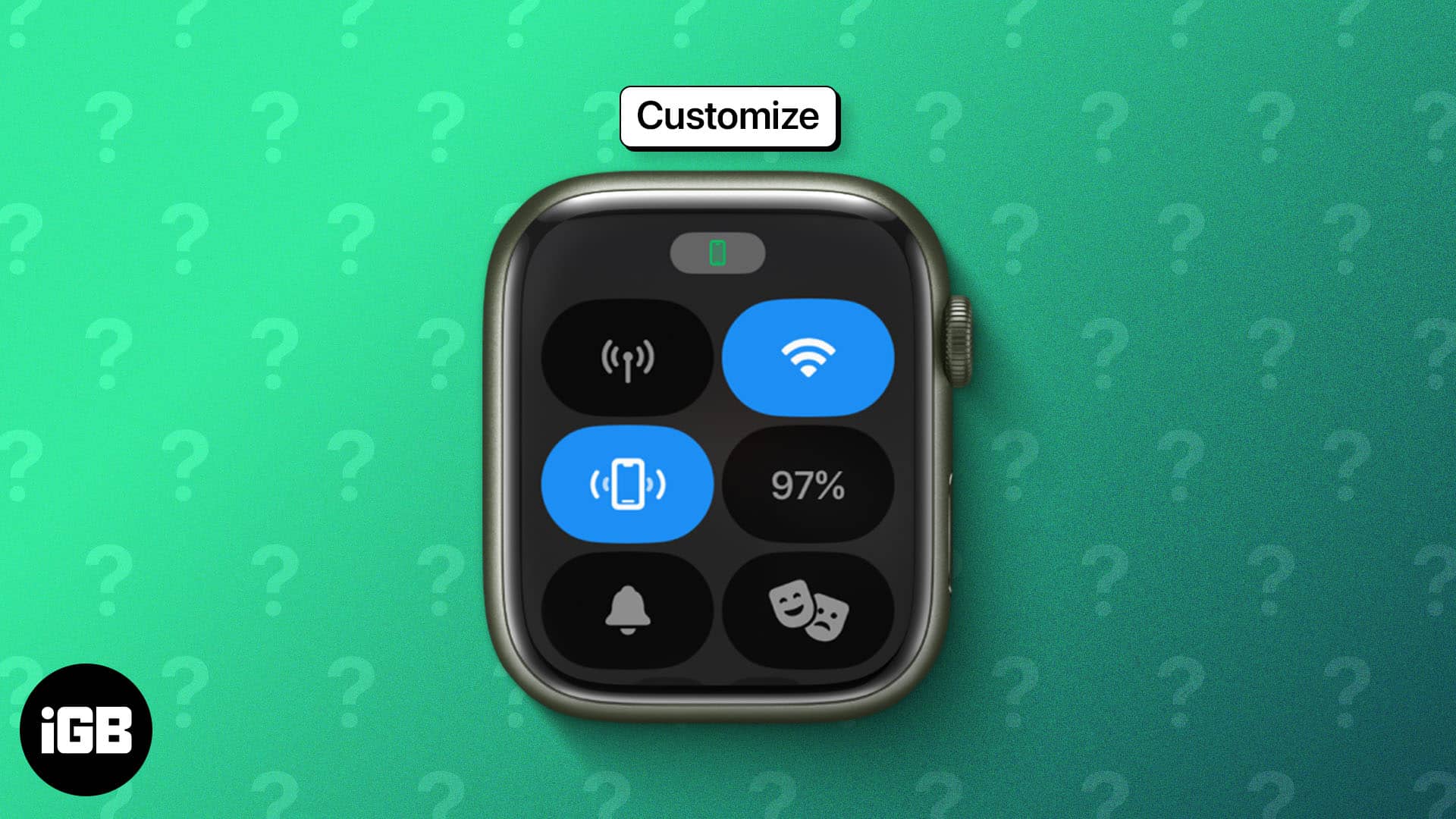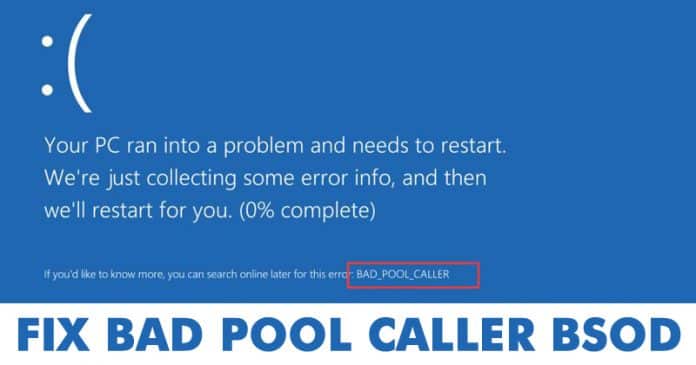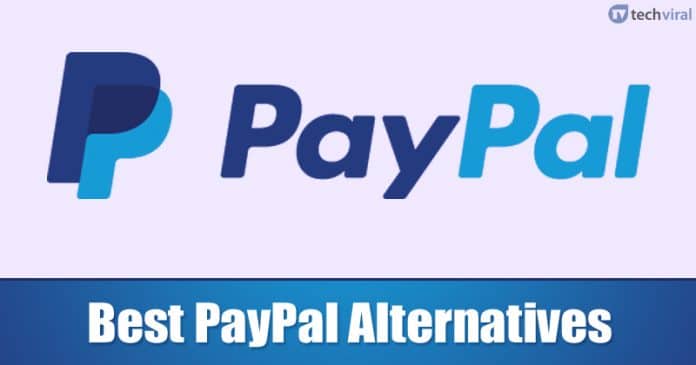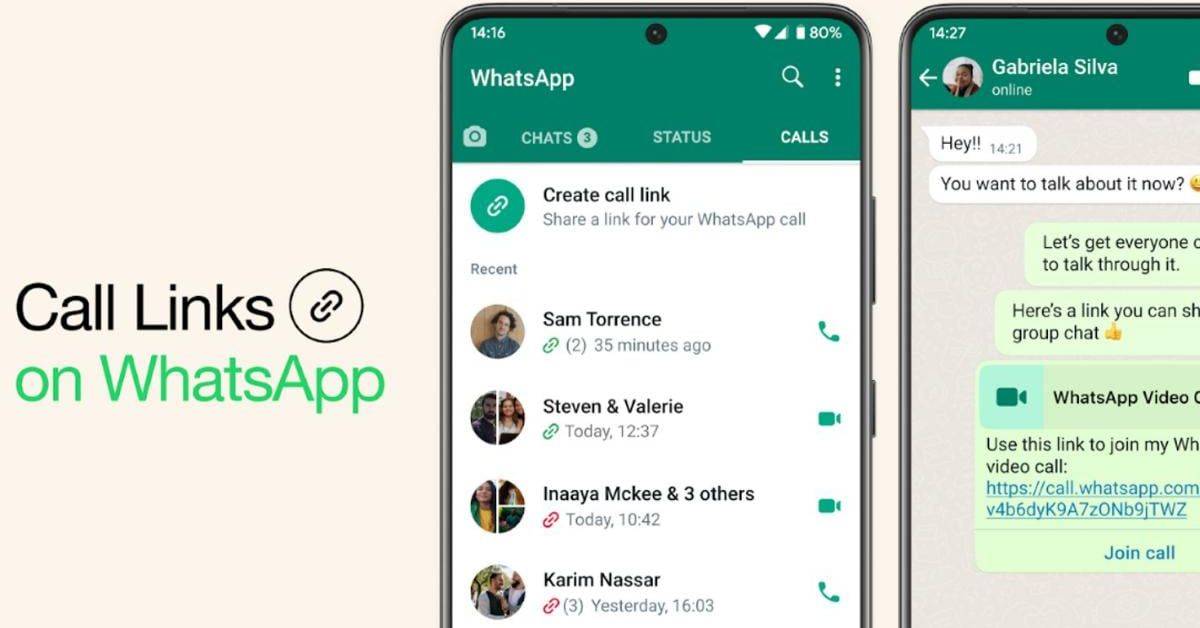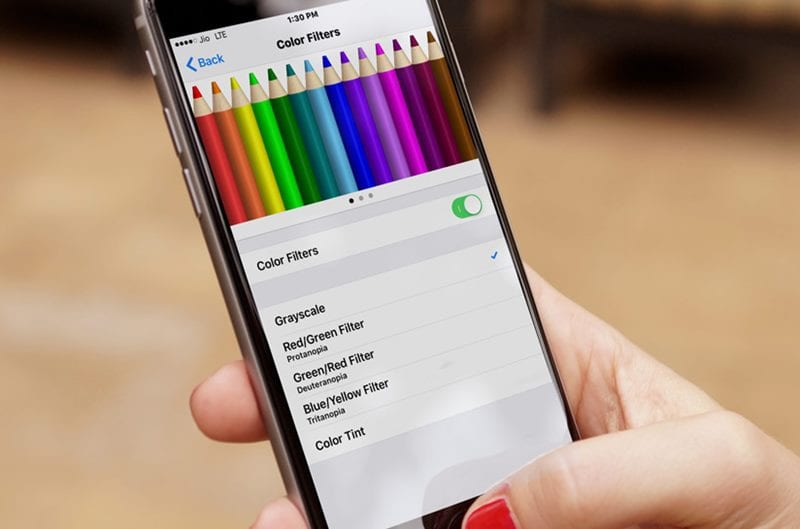
Přečtěte si, jak povolit barevné filtry na vašem iPhonu nebo iPadu pro snadné čtení na očích bez použití jakékoli aplikace třetí strany, což vám pomůže chránit vaše oči. Chcete-li pokračovat, podívejte se na kompletní průvodce, který je popsán níže.
Když čtete soubory nebo jakýkoli text, dokonce i vidíte displej na zařízeních smartphonu v noci nebo při slabém osvětlení, máte tendenci mít na oči nějaký mrkací efekt a oči jsou podrážděné. Jasné světlo ze zařízení má drsný účinek na oči, což způsobuje i zrak. Většina uživatelů má špatný zvyk používat smartphony pouze v šeru, takže mají větší šanci na oslabení zraku. Vývojáři smartphonů o této skutečnosti vědí, a tak ve skutečnosti pracují na poskytování takových funkcí uvnitř zařízení, které mohou zabránit lidem, aby si způsobili oči. Jejich hlavním motivem je také usnadnit pohled na obrazovku, zatímco uživatelé musí číst dlouhé články, webové stránky atd. V iPhone a Ipadu je funkce, pomocí které si uživatelé mohou nastavit osvětlení obrazovky tak, aby stane se snadněji vidět. Zde v tomto článku jsme psali o metodě, jejímž prostřednictvím můžete tuto funkci využít, a tak dát na obrazovku barevný filtr, a učinit ji tak snadnou pro oči. Zájemci, pokračujte ve čtení tohoto článku až do konce!
Jak povolit barevné filtry na vašem iPhonu nebo iPadu pro snadné čtení v očích
Metoda je poměrně jednoduchá a snadná a abyste mohli pokračovat, musíte se řídit jednoduchým průvodcem krok za krokem popsaným níže.
Kroky k aktivaci barevných filtrů na vašem iPhone nebo iPadu pro snadné čtení na očích:
#1 Nejprve přejděte do nastavení vašeho zařízení. V zásadě je umístění nastavení stejné pro iPhone i iPad, takže se k němu musíte snadno dostat. Jakmile jste na stránce nastavení svého zařízení, měli byste v nastavení přejít na Obecné možnosti a poté možnost Usnadnění. Nyní můžete hádat, že všechny funkce související se zobrazením budou umístěny na této stránce nastavení usnadnění, a ve skutečnosti máte pravdu. Chcete-li nastavit barvy zařízení, musíte přejít na stránku Display Accommodations. Přečtěte si další kroky, abyste věděli, jak byste mohli změnit nastavení na této stránce.
#2 Na stránce by bylo mnoho možností, pomocí kterých můžete skutečně změnit více nastavení stránky. Možnosti zahrnují Invertovat barvy, Barevné filtry, Snížit bílý bod atd. Všechny tyto různé možnosti mají odpovídající vliv na displej zařízení. Kterýkoli z aspektů odtud můžete snadno změnit pouze pomocí přepínačů nebo posuvníků.
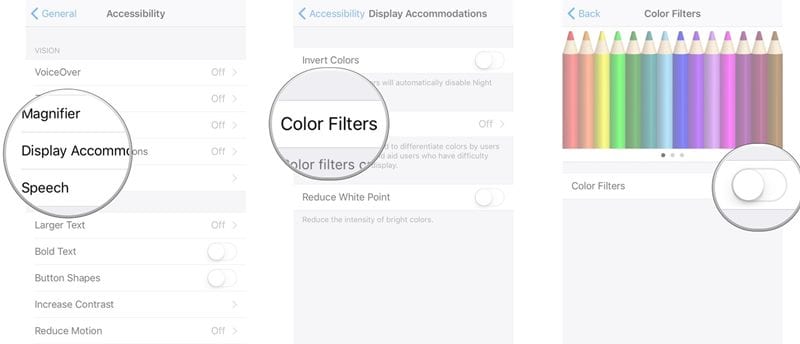
#3 Budeme se soustředit na možnost Barevné filtry, protože naším motivem tohoto příspěvku je informovat vás o jeho fungování. Protože v těchto nastaveních není nic těžkého, budete moci nastavit požadovaný barevný filtr na obrazovce vyplněním preferované barvy! Udělejte to a také proveďte všechny výše uvedené změny, aby vaše obrazovka vypadala jednoduše. Zkuste experimentovat s nejlepší kombinací všech těchto nastavení a vaše obrazovka bude vypadat úžasně snadněji!
Z výše uvedených informací uvedených v tomto článku jste se nyní naučili celý způsob, jak nastavit barvy na obrazovce vašeho iPhonu nebo iPadu tak, aby displej vypadal dobře pro oči a vy na něm mohli číst po dlouhou dobu. Věříme, že každý průměrný uživatel může pokračovat v této metodě a získat tak výsledek, protože je tak snadné ji implementovat. Uvnitř metody nejsou žádné pokročilé kroky nebo složité obraty, které by vás mohly dostat pryč od znalostí. Konečně doufáme, že byste chtěli úplné informace a metodu tohoto příspěvku a také možná nebudete mít žádné problémy při provádění postupu této metody. Pokud však v každém případě zjistíte, že je obtížné zpracovat některý z kroků v metodě a zaznamenáte nějaké problémy týkající se toho, můžete využít naši podporu tím, že zveřejníte své problémy v sekci komentářů níže. Zkuste tento článek sdílet a poskytněte mu také své cenné návrhy a názory!